使用 targets.vim 改进和扩展文本对象
欢迎回到 探索 Vim 插件系列 !在本系列中,你将学习如何发现很棒的 Vim 插件以及如何掌握它们,从而每天提高工作效率。而今天,轮到我的最爱之一了: targets.vim 。
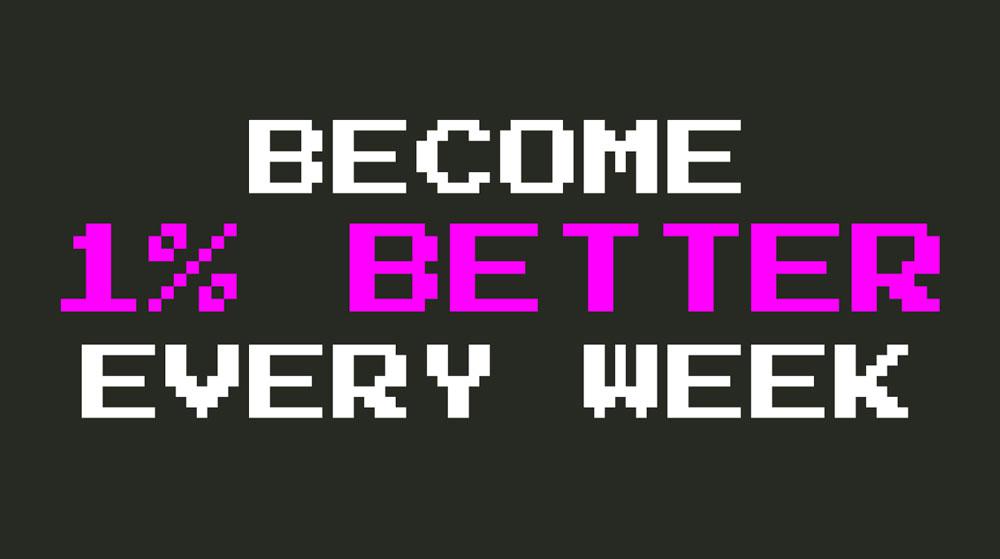
targets.vim 是诸多,通过增强 Vim 最基本的功能之一: 文本对象 ,从而有效提高工作效率的插件之一。
Vim 的文本对象
Vim 最棒的事情之一,就是它允许你高精度地编辑文本。键入 daw ,Vim 执行你的命令:删除( d elete)一个单词( w ord)。键入 ci' ,Vim 帮助你更改( c hange)单引号之内( i n)的文本。Vim 能够提供这种高精度,得益于操作符(删除、更改、复制等)与动作主体的结合,其中最强大的就是 文本对象 。
文本对象 描述了文档的各个部分:单词,句子,段落,引号内的文本,代码块,HTML 标记等。在前面的例子中, daw 与 ci' 中的 aw 和 i' 都是文本对象:
aw 代表 一个单词
i' 代表 单引号内
通过将操作符与文本对象结合使用,Vim 可以为你提供精细的粒度和强大的功能,来编辑基于文本的文档和代码。
所以,如果 文本对象这么酷,我们还需要一个插件来做什么? 好吧,还有什么比文本对象更酷的? 更多的 文本对象!
更多文本对象!!!
你是否曾经想在逗号之间更改文本 ?现在可以了!假设我们有如下一段话:
I think, most of the time, therefore I am.
键入 ci ,其次是 all of the time 然后 <ESC> 。瞧瞧!
I think, all of the time, therefore I am.
你是否曾经想编辑函数的形参和实参 ?现在你也可以!
想象一下,我们有 obliterate 这样一个函数,可以对游戏中的敌人造成极大的伤害:
function obliterate(target, mana) { const damage = mana*1d20() + 1d100(); target.hp -= damage; console.log(`${target} is obliterated with a ray of dark energy`); }
我们希望 mana 参数是可选的,并赋以默认值。使用 targets.vim 参数 文本对象,我们可以直接编辑 mana 参数,如下所示:
c2ina 更改下个( n ext)/第二个参数( a rgument)内部( i nside)
{mana=20}={}<ESC> 使该参数为可选并提供默认值 20
是不是很酷 ?
targets.vim 附带了许多新的文本对象,这些新对象在使用 Vim 时为你带来了全新的精度,控制,可重复性和编辑速度:
分隔符如
,.;:+-=~_*#/|\&$函数内的形参和实参
同时使用多个文本对象。 b 可在任何 block ({([) 上操作,而 q 则是在任何引号。
等等,还有更多!统一和改善搜索行为
targets.vim 并没有仅止步于添加新的操作符,它同时还改善了所有文本对象的用户体验和可用性。
在文本对象上使用操作符时,你可能已经注意到的一个不一致之处是,引用文本对象的行为表现略有不同。与其它文本对象不同,引用支持向前搜索,因此操作时光标无需处于文本对象上。可以通过一个示例更好地说明这一点,假设你有如下字符串:
const greeting = "Hello Oh Mighty Wizard! I salute you!" ^
光标位于第一个字母之上,由 ^ 符号表示。使用 ci" 可以更改字符串的内容,即使我们并没有在引号范围之内。
这种搜索行为非常棒,这意味着我们可以节省将光标定位到引号上方所需的击键。但是,其它文本对象则没有搜索行为。
检查以下功能:
const salute = (name) => `Hello Oh Mighty ${name}! I salute you` ^
现在,我们要更改 name 参数的名称。你觉得键入 ci( 可以让你立即更改 name 参数?事实并非如此。
该 ( 文本对象并不支持向前查找,因此你需要分两步进行更改。
首先,使用 f( 来移动光标:
const salute = (name) => `Hello Oh Mighty ${name}! I salute you` ^
然后,你就可以使用 ci( 更改 name 了。因为此时 ( 对象位于光标之下。
搜索行为明显更加高级,因为它允许你用更少击键做更多的事情,并且使用 `.` 命令重复更改更加容易 。不幸的是,我们的好运到此为止了。原生的 Vim 仅引用对象有这样的行为表现。
如果现在,我告诉你 targets.vim 将该搜索行为统一并扩展到所有文本对象上呢?这样一来前面的示例中能使用 ci( 来立即更改该参数呢?
是的!那将是一个了不起的特性。但是 targets.vim 并不满足于此。 targets.vim 为你提供跨越多行向前和向后搜索的能力 。
这是搜索行为工作方式的简化版本:
如果光标位于文本对象上,则操作符应用于该文本对象
否则在一行内向前搜索
如果向前没有找到文本对象,它将在下一行中向后搜索
如果该行中没有找到,则向前搜索
如果该行中没有找到且接下来的行中也没有找到,则它将向后搜索。
很棒,对吧?这意味着你可以节省更多的击键,更快地编辑文本。万岁!
但是,如果你不想更改下一个出现的文本对象怎么办?如果想要更改上一个怎么办?这是否意味着你需要先将光标移到那里?不需要。 targets.vim 的创造者们高瞻远瞩,允许你通过 n ( n ext) 和 l ( l ast) 显式地指定文本对象。输入:
cin[ 更改下一方括号内的内容(其行为与 ci[ 相同)
cil[ 将更改前一个方括号的内容
这些命令也可以与 数字 结合使用,以对远处的文本对象进行操作:
c2in[ 使你可以更改第二对下一个方括号的内容,以此类推。
难道这一切不是酷毙了吗?
再等等!还有更多! A, In, Around and Inside
使用原生 Vim,对文本对象进行操作时你可以使用两个修饰符: a 和 i 。
a" 表示 引用的字符串 ,它包括引号字符串的所有字符,包括引号
i" 表示 引用字符串内部 ,它包括引号字符串的所有字符,减去引号
targets.vim 提供了两个新的修饰符,使你更加准确: A 和 I 。
A" 表示 围绕引号字符串 ,除了包括引号的整个字符串外,还包括一个尾随空格
I" 表示 在引号字符串内 ,并且包括引号字符串内的内容(不包括引号和任何内部尾随空格)。如果要保留引号,块内等的空格,这很有用。
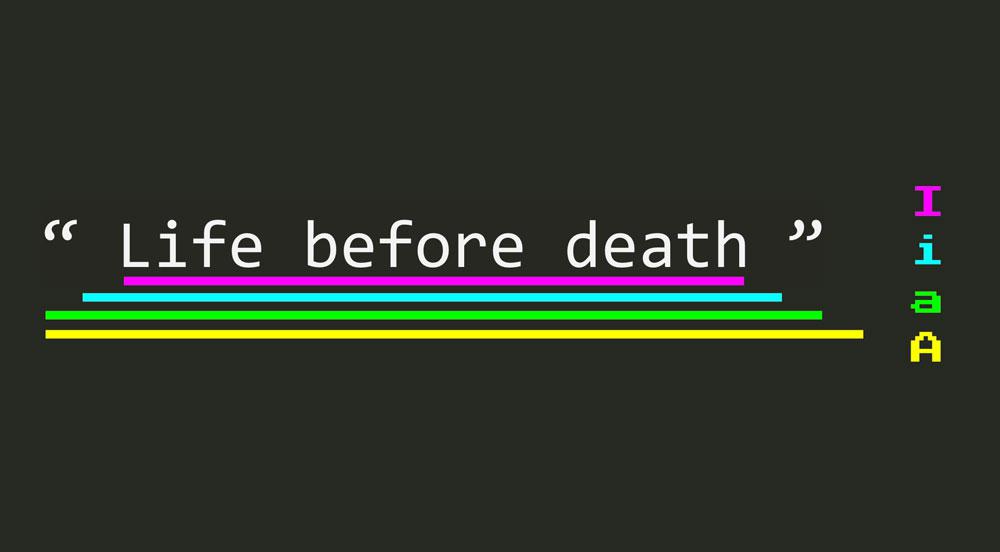
开始使用 targets.vim
使用你喜欢的插件管理器安装。你可以在本文中找到 有关插件管理器以及如何安装插件的更多信息 。
开始练习。
targets.vim 属于无缝学习和实践的那类插件之一,因为它们非常适合 Vim 的哲学。鉴于它扩展了 Vim 的核心功能(文本对象),对于有经验的 Vim 用户而言,使用新的分隔符或参数文本对象是自然而然的。实际上如此自然,以至于你可能在想为何这些文本对象没有从一开始就内建于 Vim 之中。
从我的个人经验来看,需要刻意训练的是,那些在原生 Vim 体验中不存在的显式搜索行为:
开始使用新的分隔符(很自然,我觉得无需刻意练习)
直接从光标处使用文本对象,而不是首先移动到文本对象,充分利用搜索行为的优势。这将使你更快,并使得更改可重复(使用 . 操作符)。
练习显式搜索修饰符 n 和 l 。
使用 A 代替 a ,用 I 代替 i ,并注意其中的区别。
了解更多
该 Vim 插件的 文档 确实非常 出色 ,非常详尽,并且附有很多有用的图表。因此,记得到 GitHub 或者通过 :help targets 命令查阅帮助。
另外, targets.vim 速查表 也是非常有用的摘要参考,针对随时查询提供有效辅助。